超簡単かつ効率!iPadから/に連絡先を同期
iPhone、iPadなどにはいろいろな連絡先を保存しているでしょう。時には、iPadの連絡先をiPhoneなどに同期、或いは、ほかのデバイスからiPadに同期する必要があるかもしれません。では、どうすれば、超簡単かつ効率に連絡先を同期できますか。ここで、iPadから/に連絡先を同期する方法をみんなにご紹介いたします。
ご存知のように、iPadには、電話機能がないですが、iPhoneと同じく、「連絡先」という標準アプリを搭載しています。それで、iPadで連絡先を保存したり、登録したりすることができます。

iPad 連絡先 同期
iPadから/に連絡先を同期するソフト
Apple社が提供したサービスとするiTunes、iCloud経由でiPad、iPhone、iPod touchなどのiOSデバイス間で連絡先、写真、動画などのデータを同期することができます。それで、iPadに保存していた連絡先をiPhone、iPod touchに同期、或いは、iPhoneに登録していた連絡先をiPadに同期する必要があるかもしれません。ここでは、iTunes、iCloudよりもっと簡単にiPad連絡先を同期できる方法をご案内いたしましょう。
Aiseesoft iPad 連絡先 同期はiPhone、iPad、iPod touchなどのユーザーのために開発され、iPad上の連絡先をiPhone、iPad、iPod touchに同期したり、Outlook、Gmailなどに同期したりすることができます。それに、iPhoneの連絡先をiPadに同期、iPadに連絡先を新規追加、iPad連絡先を削除、重複解除することもできます。iPhone X/8/7/6/5/4、iPad Pro/Air/miniなどほとんどのデバイスに対応でき、汎用性が高いです。
では、下記の操作に従い、iPadから/に連絡先を同期する方法を一緒に見ましょう。
iPadから/に連絡先を同期する手順
1iPad 連絡先 同期ソフトを起動
まずは、iPad 連絡先 同期を無料ダウンロード、インストールして、実行します。
2iPadをパソコンに接続
USBケーブルを介してお使いのiPadをパソコンに接続します。すると、iPad 連絡先同期は自動的にiPadのことを検出、インタフェースではその詳細情報を表示できます。
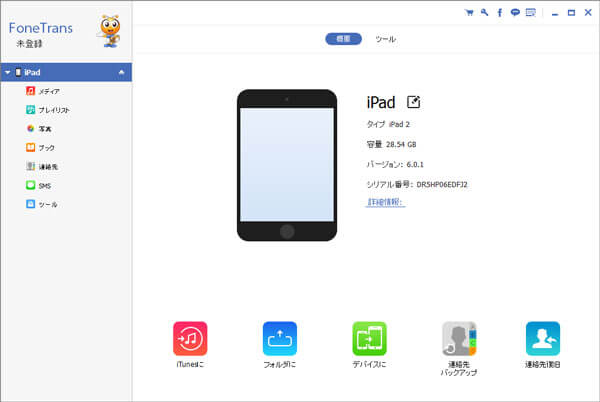
iPadをPCに接続
3iPad連絡先を同期
iPadのすべてのデータが左側でカテゴリとして分類されますので、「連絡先」タブをクリックしてiPad連絡先管理画面に入ります。
「インポート/エクスポート」のドロップダウンリストからiPadに連絡先をインポート、iPadの選択された連絡先、全ての連絡先をOutlook、Gmail等用へエクスポートできます。iPad連絡先をiPhoneに同期したいなら、iPhone、iPadを同時にパソコンに接続すると、そのドロップダウンリストから目的のiPhoneデバイスを選択すれば結構です。
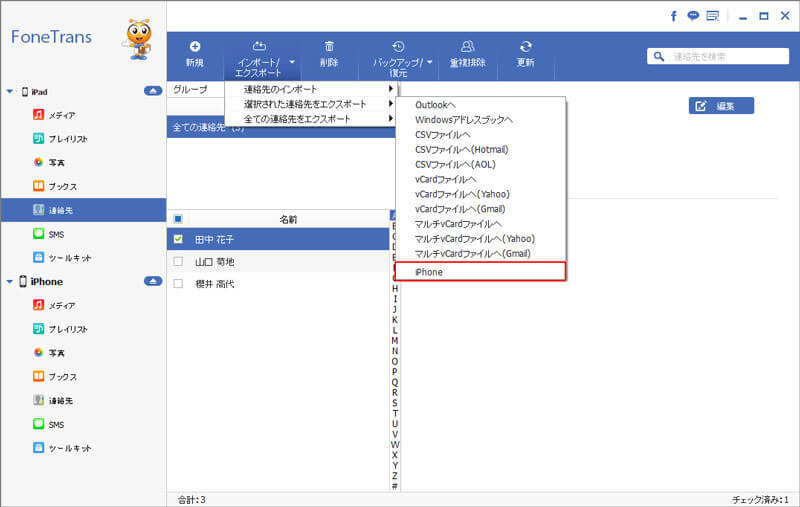
iPad連絡先を同期
「新規」ボタンをクリックすることでiPadデバイスに新規連絡先を追加できます。iPad本体での操作と同じく、その新規連絡先のために、写真、電話、メールなどの項目を追加可能です。iPadにインポートした連絡先と既存の連絡先が同時存在していると、「重複解除」ボタンをクリックしてそれらをマージして下さい。ほかに、iPadの連絡先を削除、家族、友人、会社などのようにグループ分けすることもできます。
結論
以上はiPadに連絡先を同期、iPadの連絡先をiPhoneなどに同期する方法のご紹介で、数クリックだけで実現できて簡単でしょう。特に、このiPad 連絡先 同期はiOSデバイスの写真、音楽、動画、SMSなどのデータの同期をサポート、iOSデータをiTunesにバックアップすることもできて、超多機能です。例えば、iPhone 音楽 転送、iPad 動画 転送など、優れるiTunes代わりソフトとも言われています。それで、これから、iPhone、iPadなどのデバイスのデータを移行したいなら、このソフトをお試しください。どうか、お役に立てるように。